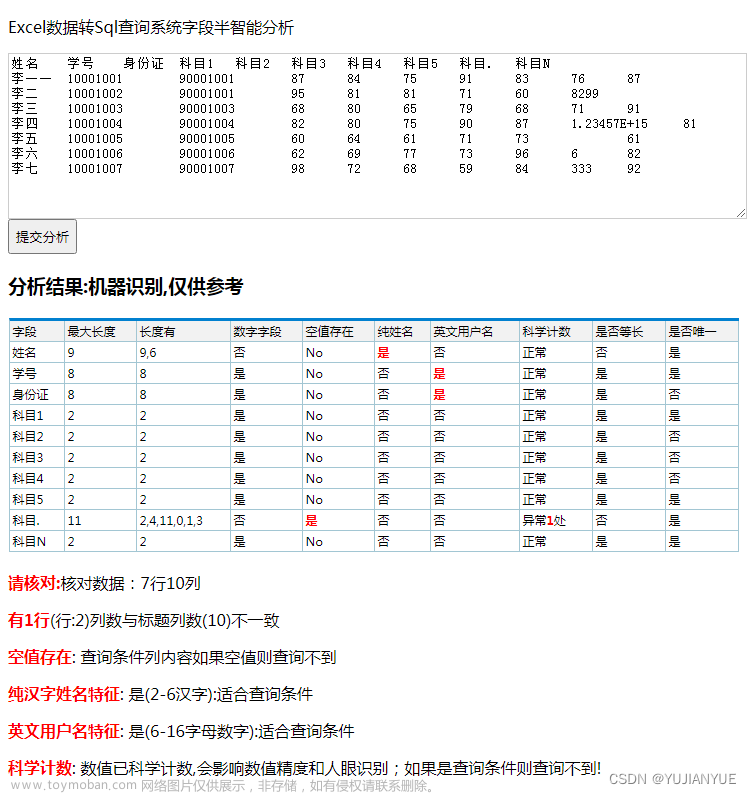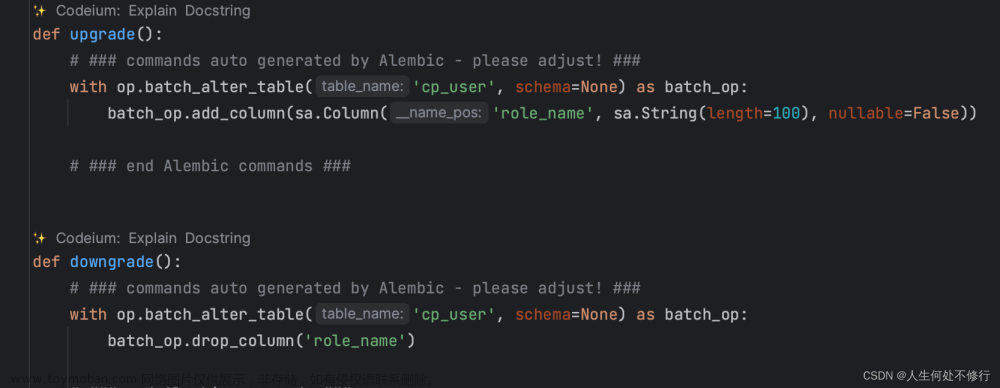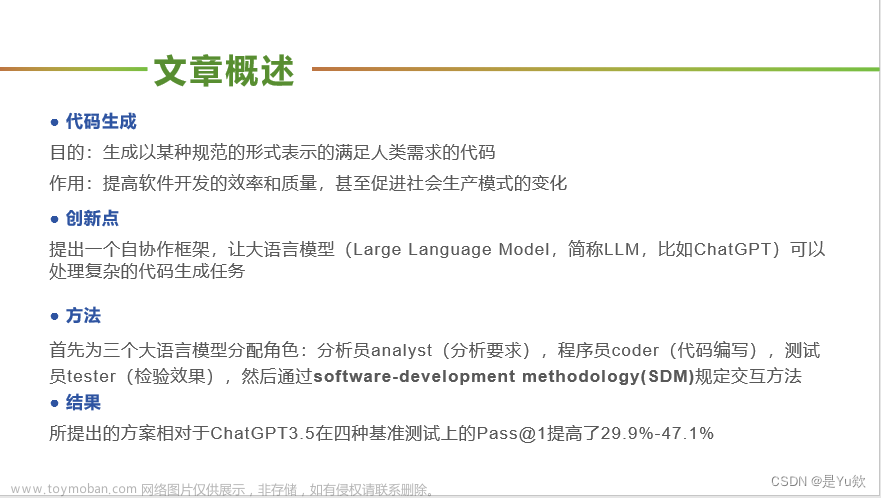第一部分是生成数据表,常见的生成方法有两种,第一种是导入外部数据,第二种是直接写入数据。 Excel 中的文件菜单中提供了**外部数据的功能,支持数据库和文本文件和页面的多种数据源导入。
获取外部数据
python支持从多种类型的数据导入。在开始使用 python 进行数据导入前需要先导入 pandas 库,为了方便起见,我们也同时导入 numpy 库。
1 import numpy as np
2 import pandas as pd
导入数据表
下面分别是从 excel 和 csv 格式文件导入数据并创建数据表的方法。代码是最简模式,里面有很多可选参数设置,例如列名称,索引列,数据格式等等。感兴趣的朋友可以参考 pandas 的
官方文档。
1 df=pd.DataFrame(pd.read_csv(‘name.csv’,header=1))
2 df=pd.DataFrame(pd.read_excel(‘name.xlsx’))
创建数据表
另一种方法是通过直接写入数据来生成数据表,excel 中直接在单元格中输入数据就可以,python 中通过下面的代码来实现。生成数据表的函数是 pandas 库中的 DateFrame 函数,数据表一共有 6 行数据,每行有 6 个字段。在数据中我们特意设置了一些 NA 值和有问题的字段,例如包含空格等。后面将在数据清洗步骤进行处理。后面我们将统一以DataFrame 的简称 df 来命名数据表。
1 df = pd.DataFrame({‘id’:[1001,1002,1003,1004,1005,1006],
2 ‘date’:pd.date_range(‘20130102’, periods=6),
3 ‘city’:['Beijing ', ‘SH’, ’ guangzhou ', ‘Shenzhen’, ‘shanghai’, 'BEIJING '],
4 ‘age’:[23,44,54,32,34,32],
5 ‘category’:[‘100-A’,‘100-B’,‘110-A’,‘110-C’,‘210-A’,‘130-F’],
6 ‘price’:[1200,np.nan,2133,5433,np.nan,4432]},
7 columns =[‘id’,‘date’,‘city’,‘category’,‘age’,‘price’])
这是刚刚创建的数据表,我们没有设置索引列,price 字段中包含有 NA 值,city字段中还包含了一些脏数据。
数据表检查
python中处理的数据量通常会比较大,所以就需要我们对数据表进行检查。比如我们之前的文章中介绍的纽约出租车数据和 Citibike 的骑行数据,数据量都在千万级,我们无法一目了然的了解数据表的整体情况,必须要通过一些方法来获得数据表的关键信息。数据表检查的另一个目的是了解数据的概况,例如整个数据表的大小,所占空间,数据格式,是否有空值和重复项和具体的数据内容。为后面的清洗和预处理做好准备。
数据维度(行列)
Excel中可以通过 CTRL 向下的光标键,和 CTRL 向右的光标键来查看行号和列号。Python 中使用 shape 函数来查看数据表的维度,也就是行数和列数,函数返回的结果(6,6)表示数据表有 6 行,6 列。下面是具体的代码。
1 #查看数据表的维度
2 df.shape
3 (6, 6)
数据表信息
使用 info 函数查看数据表的整体信息,这里返回的信息比较多,包括数据维度,列名称,数据格式和所占空间等信息。
1 #数据表信息
2 df.info()
4 <class ‘pandas.core.frame.DataFrame’>
5 RangeIndex: 6 entries, 0 to 5
6 Data columns (total 6 columns):
7 id 6 non-null int64
8 date 6 non-null datetime64[ns]
9 city 6 non-null object
10 category 6 non-null object
11 age 6 non-null int64
12 price 4 non-null float64
13 dtypes: datetime64ns, float64(1), int64(2), object(2)
14 memory usage: 368.0 bytes
查看数据格式
Excel中通过选中单元格并查看开始菜单中的数值类型来判断数据的格式。Python 中使用 dtypes 函数来返回数据格式。
Dtypes是一个查看数据格式的函数,可以一次性查看数据表中所有数据的格式,也可以指定一列来单独查看。
1#查看数据表各列格式
2df.dtypes
3
4id int64
5date datetime64[ns]
6city object
7category object
8age int64
9price float64
10dtype: object
11
12#查看单列格式
13df[‘B’].dtype
14
15dtype(‘int64’)
查看空值
Excel中查看空值的方法是使用“定位条件”功能对数据表中的空值进行定位。“定位条件”在“开始”目录下的“查找和选择”目录中。
Isnull是 Python 中检验空值的函数,返回的结果是逻辑值,包含空值返回 True,不包含则返回 False。可以对整个数据表进行检查,也可以单独对某一列进行空值检查。
df_isnull
1#检查特定列空值
2df[‘price’].isnull()
3
40 False
51 True
62 False
73 False
84 True
95 False
10Name: price, dtype: bool
查看唯一值
Excel中查看唯一值的方法是使用“条件格式”对唯一值进行颜色标记。Python 中使用 unique 函数查看唯一值。
Unique是查看唯一值的函数,只能对数据表中的特定列进行检查。下面是代码,返回的结果是该列中的唯一值。类似与 Excel 中删除重复项后的结果。
1 #查看 city 列中的唯一值
2 df[‘city’].unique()34array(['Beijing ', ‘SH’, ’ guangzhou ', ‘Shenzhen’, ‘shanghai’, 'BEIJING '], dtype=object)
查看数据表数值
Python中的 Values 函数用来查看数据表中的数值。以数组的形式返回,不包含表头信息。
1#查看数据表的值
2df.values
3
4array([[1001, Timestamp(‘2013-01-02 00:00:00’), 'Beijing ', ‘100-A’, 23,
5 1200.0],
6 [1002, Timestamp(‘2013-01-03 00:00:00’), ‘SH’, ‘100-B’, 44, nan],
7 [1003, Timestamp(‘2013-01-04 00:00:00’), ’ guangzhou ', ‘110-A’, 54,
8 2133.0],
9 [1004, Timestamp(‘2013-01-05 00:00:00’), ‘Shenzhen’, ‘110-C’, 32,
10 5433.0],
11 [1005, Timestamp(‘2013-01-06 00:00:00’), ‘shanghai’, ‘210-A’, 34,
12 nan],
13 [1006, Timestamp(‘2013-01-07 00:00:00’), 'BEIJING ', ‘130-F’, 32,
14 4432.0]], dtype=object)
查看列名称
Colums函数用来单独查看数据表中的列名称。
1 #查看列名称
2 df.columns
3
4 Index([‘id’, ‘date’, ‘city’, ‘category’, ‘age’, ‘price’], dtype=‘object’)
查看前 10 行数据
Head函数用来查看数据表中的前 N 行数据,默认 head()显示前10 行数据,可以自己设置参数值来确定查看的行数。下面的代码中设置查看前 3 行的数据。
1#查看前 3行数据``df.head(``3``)
Tail行数与 head 函数相反,用来查看数据表中后 N 行的数据,默认 tail()显示后 10 行数据,可以自己设置参数值来确定查看的行数。下面的代码中设置查看后 3 行的数据。
1#查看最后3 行df.tail(3)
文章来源:网络 版权归原作者所有文章来源:https://www.toymoban.com/news/detail-796572.html
上文内容不用于商业目的,如涉及知识产权问题,请权利人联系小编,我们将立即处理文章来源地址https://www.toymoban.com/news/detail-796572.html
到了这里,关于用Python做数据分析之生成数据表的文章就介绍完了。如果您还想了解更多内容,请在右上角搜索TOY模板网以前的文章或继续浏览下面的相关文章,希望大家以后多多支持TOY模板网!